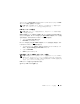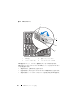Users Guide
CMC のインストールと設定 43
LCD 画面上での移動方法
LCD
パネルの右側には
5
つのボタン、
4
つの矢印ボタン(上下左右)、中央のボ
タンがあります。
•
別の画面へ移動するには、右(次へ)と左(前の)矢印ボタンを使用しま
す。設定ウィザードの使用中はいつでも前の画面に戻ることができます。
•
画面上のオプション間を移動するには、上下の矢印ボタンを使用します。
•
画面上の項目を選択して保存し、次の画面へ移動するには、中央のボタンを
使用します。
LCD
パネルの使用法の詳細については、『
RACADM Command Line
Reference Guide for iDRAC6 and CMC
』(
iDRAC6
および
CMC
用
RACADM
コマンドラインリファレンスガイド)の
LCD
パネルの項を参照してく
ださい。
LCD 設定ウィザードの使用
LCD
設定ウィザードを使用してネットワークをセットアップするには、次の手順
を実行します。
1
シャーシの電源ボタンをオンにします。
電源が投入される間、
LCD
画面に一連の初期化画面が表示されます。使用
準備が整ったら、
言語の設定
画面が表示されます。
2
方向ボタンを使って言語を選択し、中央のボタン押して
承認する
/
はい
を
選択してから、中央のボタンを再度押します。
3
エンクロージャ
画面が開き、「
エンクロージャを設定しますか
?
」という質
問が表示されます。
a
中央のボタンを押して、
CMC
ネットワーク設定
画面に進みます。
手順
4
を参照してください。
b
エンクロージャの設定
メニューを終了するには、いいえのアイコンを
選択し、中央のボタンを押します。手順
9
を参照してください。
4
中央のボタンを押して、
CMC
ネットワーク設定
画面に進みます。
5
下矢印ボタンを使って、ネットワーク速度(
10Mbps
、
100Mbps
、自動
(
1Gbps
))を選択します。
メモ
: ネットワークのスループットを効果的にするには、ネットワーク速度
の設定をネットワーク設定に合わせる必要があります。ネットワーク速度 を
ネットワーク設定の速度より下げると、帯域幅の消費が増えてネットワーク
通信が遅くなります。使用しているネットワークがネットワーク速度を超え
る速度をサポートしているかどうかを判断し、それに従って設定してくださ
い。ネットワーク設定がこれらの値のどれにも一致しない場合は、オートネ
ゴシエーション(自動
オプション)を使用するか、ネットワーク装置のメー
カーに問い合わせてください。